
リフォーム!ホームプロからリフォーム事例をスクレイピング
ホームプロとは?
ホームプロは、80万人以上が利用しているリフォーム会社紹介サイトです。厳しい審査をクリアした地元優良リフォーム会社を、中立の立場でご紹介します。戸建て・マンション・アパート・店舗などの、水まわり・外まわりを始め全体リフォームも全て対応します。施主のクチコミ6万件以上があり、経済産業大臣賞2015を獲得しました。
スクレイピングツールの概要
ScrapeStormとは、強い機能を持つ、プログラミングが必要なく、使いやすく人工知能Webスクレイピングツールです。違う基盤のユーザーに二つのスクレイピングモードを提供し、1-Clickで99%のWebスクレイピングを満たします。ScrapeStormにより、大量のWebデータを素早く正確的に取得できます。手動でデータ抽出が直面するさまざまな問題を完全に解決し、情報取得のコストを削減し、作業効率を向上させます。
抽出されたデータは下記のようにご覧ください

1.タスクを新規作成する
ホームプロとの事例ページのページボタンの識別がXpathが必要です。素人にとってXpath編集が難しいから、URLジェネレーター機能を利用して、直接URLを生成してください。
(1)URLをコピーする
今回はURLジェネレーター機能を利用する必要がありますから、できるだけ第二ページ以降のURLをコピーしてください。

(2)スマートモードタスクを新規作成する
ScrapeStormのホムページ画面にスマートモードタスクを新規作成します。また、持っているタスクをインポートすることもできます。
詳細には下記のチュートリアルをご参照ください。
URLジェネレータの使い方

(3)URLジェネレーター機能
①URLの主幹、つまり変更する必要があるページ番号前の部分を記入します。
②パラメーターを追加で番号を追加します。今回は0から100まで設定して、ステップは10です。

2.タスクを構成する
(1)ページボタン
通常、ScrapeStormは自動的にリスト要素とおページボタンを識別できます。今回はページボタン設定に「必要なし」に設定してください。

(2)詳細ページに行く
「詳細ページに行く」ボタンをクリックして、リフォーム事例詳細情報ページに移動できます。

(3)フィールドの追加と編集
「フィールドを追加」ボタンをクリックして、画面に必要な要素を選択、データが自動的に抽出されます。また、必要に応じてフィールドの名前の変更または削除、結合できます。
フィールドの設定の詳細には下記のチュートリアルをご参照ください。
抽出されたフィールドを配置する方法

3.タスクの設定と起動
(1)起動の設定
必要に応じて、スケジュール、アンチブロック、自動エクスポート、写真のダウンロード、スピードブーストを設定できます。
スクレイピングタスクを配置する方法については、下記のチュートリアルをご参照ください。
スクレイピングタスクを配置する方法

(2)しばらくすると、データがスクレイピングされる。

4.抽出されたデータのエクスポートと表示
(1)エクスポートをクリックして、データをダウンロードする
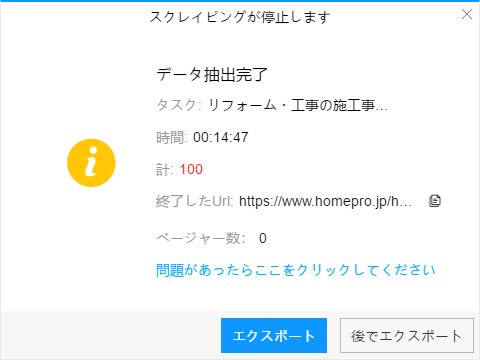
(2)必要に応じてエクスポートする形式を選択します。
ScrapeStormは、Excel、csv、html、txt、データベース、ローカルなどさまざまなエクスポート方法を提供します。ライトプラン以上のユーザーは、WordPressに直接投稿することもできます。
抽出結果のエクスポート方法の詳細には下記のチュートリアルをご参照ください。
抽出されたデータのエクスポート方法

この記事が気に入ったらサポートをしてみませんか?
